Gençliğimde, film yapmaktan başka bir şey istemedim. Ancak araçlar mevcut değildi - zaten bütçeme göre değil. Bir film kameram olsaydı bile, özel efektler söz konusu değildi. UFO işgalleri, dinozor saldırıları, bomba patlamaları - bunlar Endüstriyel Işık ve Büyü'nin amacıydı, küçük Ricky Broida değil.
Oh, yine çocuk olmak için. Bir akıllı telefondan ve doğru uygulamalardan başka bir şeyle donanmamış, keskin HD kalitesinde çekim yapabilir ve şaşırtıcı derecede iyi özel efektler ekleyebilirsiniz.
Film şeridi ve son düzenlemeleri ele alıyorsunuz; Size etkileri ile nasıl başlayacağınızı göstereceğim. Bir düzine oldukça tatlı efektler içeren ve ucuza daha fazlasını sunan ücretsiz bir uygulama olan Picadelic'in FxGuru ile başlayın. Bir Android uygulaması olarak ortaya çıktı, ancak son zamanlarda iOS'a yol açtı.
En temelde, FxGuru şöyle çalışır: İstediğiniz efekti seçersiniz, ardından en az efekt kadar uzun bir video kaydedersiniz (çoğu en az 10 saniye sürer). Sonra, filtreleri (isteğe bağlı olan) uygular, ardından uygulama klibinizi alırken bekleyin. İşiniz bittiğinde, hemen görüntüleyebilir, sonra kaydedebilir, paylaşabilir, vb.
İşte daha ayrıntılı bir yol gösterici. İOS sürümünü kullandım, ancak adımlar Android'de neredeyse aynı.
Birinci adım: FxGuru, natch yükleyin.

İkinci adım: Başlat'a dokunun, ardından bir efekt seçin. (Uydu Kaza, bir uydu kazası gibi bir olay hazırlamayı düşünüyorsanız, Breaking News harika olsa da, başlamak için iyi bir seçimdir.) Gümüş çerçeveli efektler ücretsiz olarak dahil edilmiştir; altınla çerçevelenmiş olanlar size pahalıya mal olacak - çoğu kişi 99 sent, her biri 4.99 dolara mal olan 6 paketin bir parçası olarak mevcut. Neyse ki, seçili herhangi bir efektin tam bir önizlemesini elde etmek için oynat düğmesine dokunup ücretsiz veya değil. (Bu arada, hem yüksek çözünürlüklü kaydı hem de daha yüksek kaliteli dosya boyutunu etkinleştirmenize izin verdiği için en az bir efekt almaya değer.)

Üçüncü adım: Atışınızı çerçeveleyin. Her efekt bir bindirme sağlar, böylece eylemin (bu durumda yere çarpan bir uydu) nerede gerçekleşeceğini görebilir ve buna göre planlayabilirsiniz. Örneğin, uydu toprağını bir kamyonun yanında tutmayı planlıyorsanız, sahneyi buna göre çerçeveleyebilirsiniz. Ayrıca, efektin uzunluğunu da not alın, çünkü en az birkaç saniyelik bir klip kaydetmeniz gerekir.
Dördüncü adım: Kayıt düğmesine basın. Kaplama kırmızıdan yeşile geçinceye kadar kaydetmeye devam edin; bu, efektin tamamı için en azından yeterince video çektiğiniz anlamına gelir. Ancak, efekt başlamadan önce bir B-roll veya başka bir tanıtım videosu istiyorsanız ya da sonrasında bir çekim yapmak istiyorsanız daha uzun çekim yapabilirsiniz.
Şimdi gerçekten harika bir bölüm için: Telefonunuzu kayıt sırasında sabit tutmanıza gerek yok. Aslında, kamera biraz hareket ederse klibe müthiş bir titizlik katacaktır. FxGuru'nun MotionMatch teknolojisi, yan yana veya yukarı ve aşağı kaydırsanız bile, özel efektin az ya da çok yerinde kilitlenmesini sağlar. Çok fazla hareket etmemelisiniz, ancak uygulamanın uydu kazasını atış içinde sabit bir noktada tutması şaşırtıcı. Kamera hareket ederken “yüzmesini” beklersiniz.

Beşinci adım: Sahnenin gereksinimlerini karşılamak için yeterli video çektiğinizde, durdurmak için Kayıt düğmesine dokunun. Şimdi Zamanlamayı Seç etiketli bir kaydırıcı göreceksiniz. Küçük tutamacı, videoda, efekt dizisinin başlamasını istediğiniz noktaya sürükleyin. İsterseniz, efektin sürdüğünden daha uzun süre çekim yapmanın önemini öğrenirsiniz; o. Efekti nereden başlatmak istediğinize karar verdiğinizde, Tamam öğesine dokunun.
Altıncı adım: FxGuru size aşağıdaki seçenekler menüsünü sunar:

Varsayılan olarak, MotionMatch doğruluğu Yüksek olarak ayarlanmıştır ve değiştirmek için herhangi bir neden göremiyorum. Daha sonra, FxGuru, hepsi oldukça havalı olan birkaç düzine Instagram tarzı görüntü filtresi sunar - ancak filminizin geri kalanı aynı şekilde görünmese de, onları kullanmayı tekrar gözden geçirmek isteyebilirsiniz.
Son olarak, üç açıklayıcı ses efekti seçeneğinden birini seçebilirsiniz. Tüm seçimleriniz yapıldıktan sonra, Tamam'a dokunun.

Yedinci adım: Uygulamanın videonuzu oluşturması bir veya iki dakika sürebilir. (Eğlenceli olarak, beklerken diğer efektlerin önizlemelerini gösterir.) İşlem tamamlandığında, 5. adımda seçtiğiniz seçenekleri yeniden düzenlemek için klibi hemen görüntüleyebilir, silebilir, paylaşabilir / kaydedebilir veya Düzenle seçeneğine dokunabilirsiniz.
Şimdi çektiğim videoya bir bak. Kameranın uydu durduğunda bile ileri geri durduğunu unutmayın. Her şey, sıfır dolara ve zamanımın yaklaşık üç dakikasına mal olan bir uygulama için oldukça gerçek görünüyor. Tomurcuklanan Spielbergs, bir şey değil.









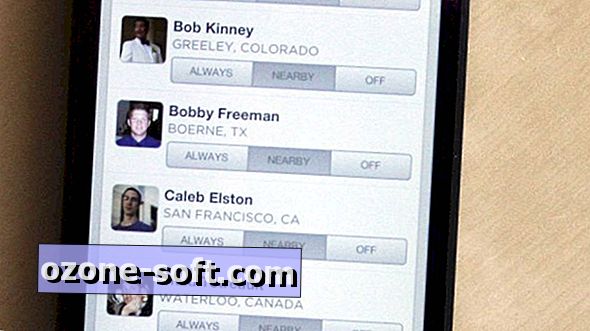



Yorumunuzu Bırakın